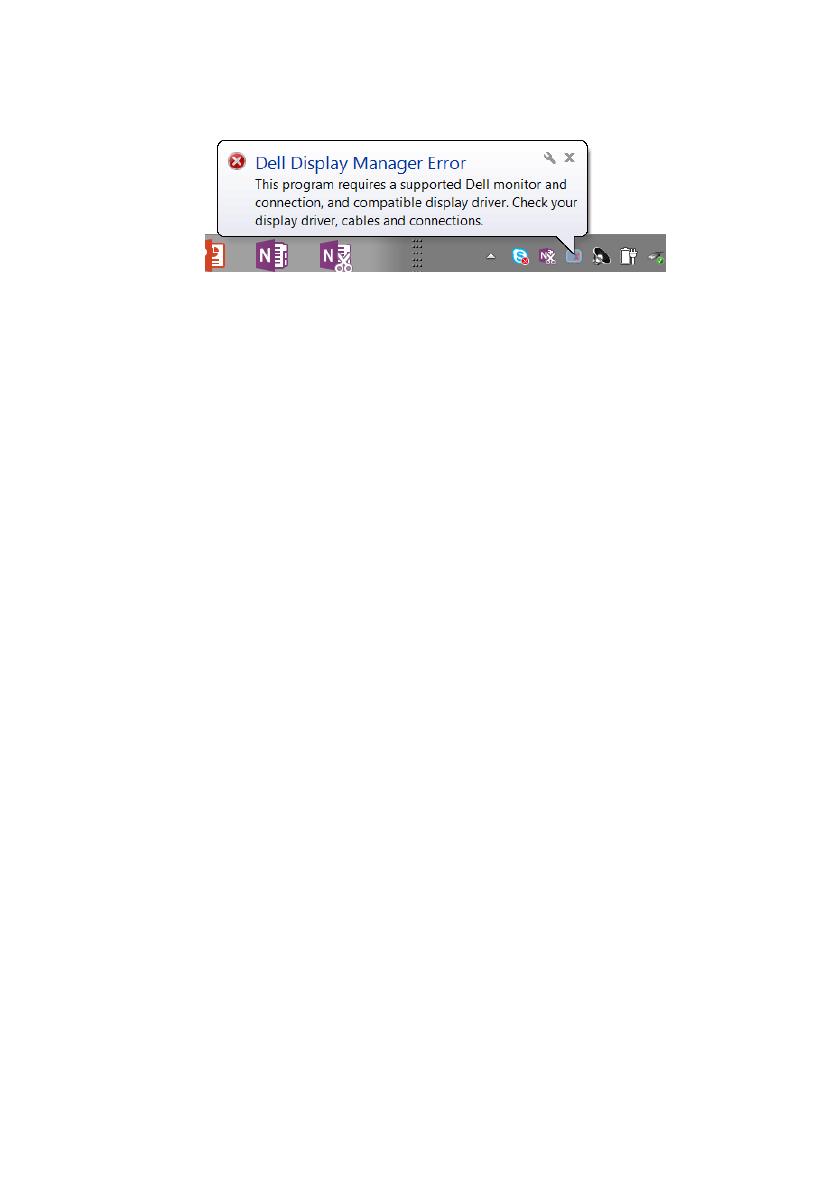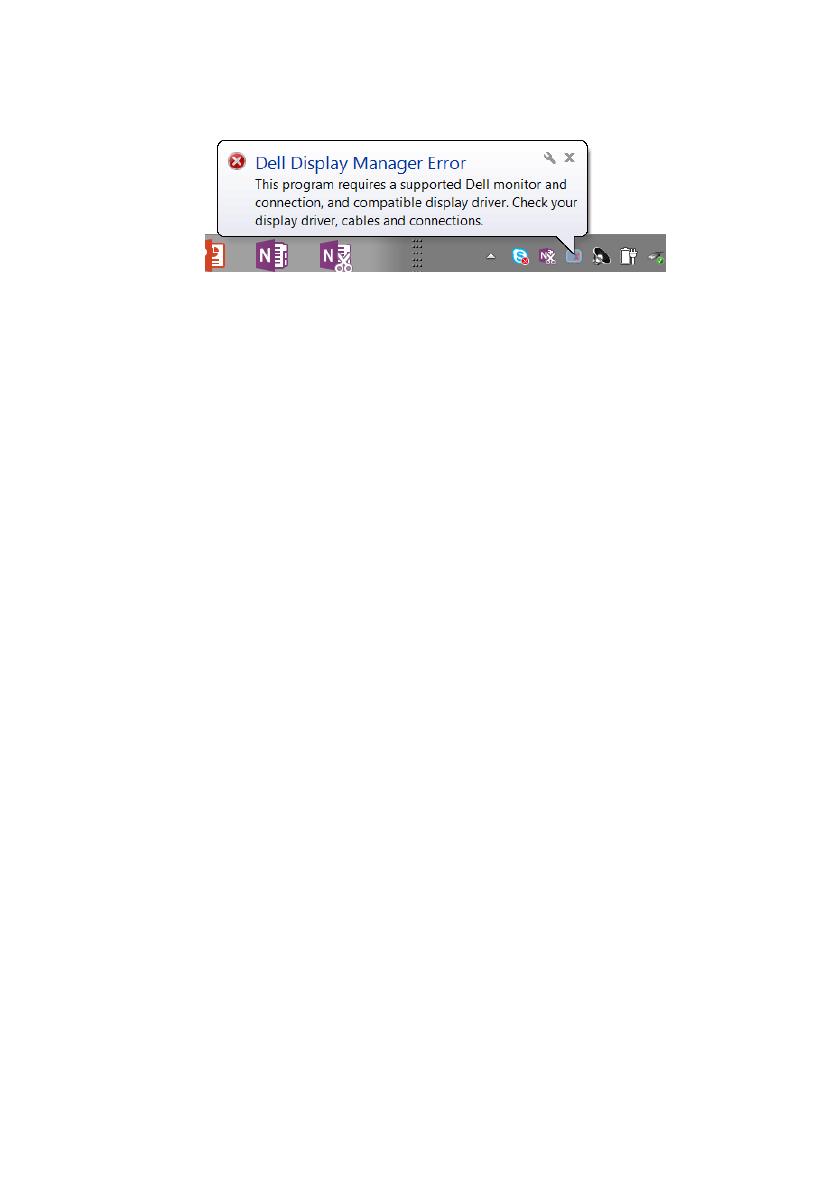
Руководство пользователя Dell Display Manager | 7
Нажмите этот значок, и п
риложение DDM покажет более подробное
сообщение об ошибке.
Учтите, что приложение DDM работает только с мониторами компании
Dell. Приложение DDM не поддерживает мониторы, изготовленные
другими фирмами.
Если п
риложение DDM не сможет обнаружить поддерживаемый монитор
Dell и/или установить с ним связь, то для устранения проблемы
выполните следующие действия:
1. Убе
дитесь, что видеокабель правильно подключен к вашему
монитору и ПК и что разъемы плотно вставлены в гнезда.
2. Про
верьте в экранном меню, что интерфейс DDC/CI включен.
3. Убе
дитесь, что вы установили правильный и самый новый драйвер
дисплея, предоставленный изготовителем видеокарты (Intel, AMD,
NVIDIA и т.п.). Драйвер дисплея часто является причиной проблем в
работе DDM.
4. От
соедините все док-станции или удлинительные кабели и
преобразователи между монитором и видеоразъемом. Некоторые
дешевые удлинители, концентраторы или преобразователи могут не
поддерживать интерфейс DDC/CI в полной мере и способны вызвать
проблемы в работе DDM. Обновите драйвер такого устройства, если
для него доступна самая новая версия.
5. Пер
езагрузите вашу систему.
Приложение DDM мож
ет не работать с указанными ниже мониторами:
• М
одели мониторов Dell, выпущенные до 2013 года, а также мониторы
Dell серии D. Дополнительные сведения см. на веб-сайтах поддержки
продуктов Dell
• Игро
вые мониторы, использующие технологию Nvidia G-sync
• Ви
ртуальные или беспроводные дисплеи не поддерживают
интерфейс DDC/CI
• Не
которые ранние модели мониторов используют разъемы DP 1.2,
поэтому, возможно, в экранном меню монитора придется отключить
MST/DP 1.2